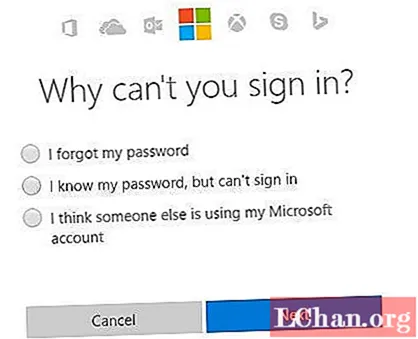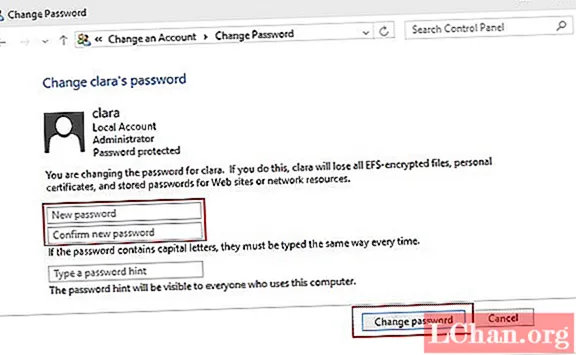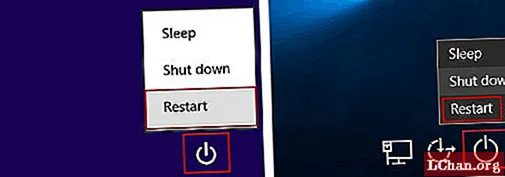Inhalt
- Teil 1: Top 4 Möglichkeiten zum Entsperren des Surface Pro 3-Passworts ohne Passwort
- 1. Verwenden von PassFab 4WinKey
- 2. Setzen Sie das Microsoft Live-Konto online zurück
- 3. Verwenden des Administratorkontos
- 4. Werkseinstellungen für Surface Pro 3
- Zusammenfassung
Computer der Surface-Serie sind auf dem Markt sehr beliebt. Es ist eine gute Wahl, egal ob für die Arbeit oder für Unternehmen, da es tragbar ist und den täglichen Bedarf decken kann. Wenn Sie Surface Pro gesperrt haben, wie können Sie Ihre Daten speichern? Gut, entsperren Sie Surface Pro 3 ohne Passwort Auf jeden Fall ist Ihre erste Wahl. Wenn Sie nach guten Lösungen suchen, lesen Sie bitte weiter, um es zu erfahren.
Teil 1: Top 4 Möglichkeiten zum Entsperren des Surface Pro 3-Passworts ohne Passwort
1. Verwenden von PassFab 4WinKey
Wenn Sie beim Sperren von Surface Pro 3 keine Kennwortrücksetzdiskette haben, ist eine Neuinstallation des Betriebssystems oder die Rückkehr zu den Werkseinstellungen ein guter Weg, aber Sie verlieren auf diese Weise alle Ihre Daten. Alternativ empfehle ich Ihnen ein Windows 10-Tool zum Zurücksetzen von Kennwörtern namens PassFab 4WinKey, mit dem Sie vorübergehend eine Kennwortwiederherstellungsdiskette erstellen und damit Surface Pro 3 ohne Tastatur entsperren können. Spezifische Schritte sind unten aufgeführt:
- Schritt 1. Laden Sie das Tool herunter und installieren Sie es auf einem anderen zugänglichen Computer. Legen Sie eine leere CD, DVD oder ein USB-Laufwerk ein. Wählen Sie eine davon auf der Hauptoberfläche aus.
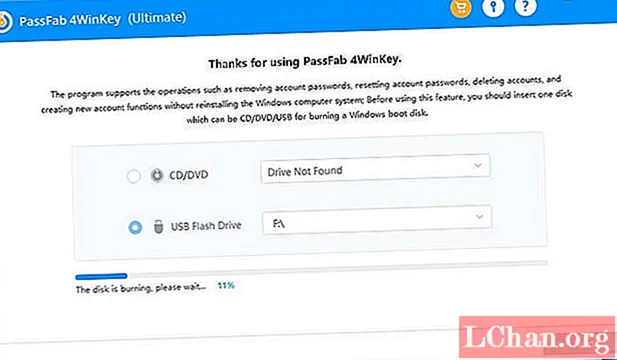
- Schritt 2. Schließen Sie die Reset-Disk an Ihr Surface Pro an. 3. Halten Sie die Lautstärketaste gedrückt und drücken Sie kurz die Ein- / Aus-Taste. Wenn das Surface-Logo angezeigt wird, lassen Sie die Lautstärketaste los und Ihr Tablet sollte vom USB-Stick booten.
- Schritt 3. Nun müssen Sie das Windows-System auswählen und das gesperrte Konto auswählen und auf "Kontokennwort entfernen" klicken, um das Kennwort zu löschen.


Schließen Sie am Ende die Reset-Diskette an und starten Sie Ihren Compouter neu, wenn das Passwort erfolgreich entfernt wurde
Es gibt drei weitere Möglichkeiten, das Kennwort auf Surface Pro 3 zurückzusetzen, sie können jedoch einige Einschränkungen aufweisen. Wenn Sie die Anforderungen nicht erfüllen, können Sie das pssword nur mit dem Windows-Tool zur Kennwortwiederherstellung zurücksetzen.
2. Setzen Sie das Microsoft Live-Konto online zurück
Wenn Sie ein Microsoft-Konto zum Anmelden bei Surface Pro 3 verwenden, wird dies viel einfacher. Gehen Sie direkt zu Passwort zurücksetzen und überprüfen Sie Ihre Informationen, um das Surface Pro-Tablet-Passwort online zurückzusetzen.
3. Verwenden des Administratorkontos
Diese Situation ist selten, aber wenn Sie das Glück haben, ein anderes Konto zu haben, müssen Sie der Administrator sein. Wechseln Sie zu diesem Konto und gehen Sie zu Systemsteuerung> Benutzerkonto> Ein anderes Konto verwalten und geben Sie ein neues Kennwort ein.
4. Werkseinstellungen für Surface Pro 3
Diese Methode ist definitiv die letzte Wahl, um das Windows 10-Kennwort auf Ihrem Tablet zu entfernen, da alle Inhalte gelöscht werden. Dazu müssen Sie das Surface Pro 3 mit der Tastatur verbinden. Halten Sie auf dem Anmeldebildschirm die Umschalttaste gedrückt und klicken Sie auf das Energiesymbol, um Neustart auszuwählen. Sie werden zu den erweiterten Optionen navigiert, in denen Sie Fehlerbehebung> PC zurücksetzen> Alles entfernen wählen sollten.
Zusammenfassung
Hier geht es darum, wie Sie das Windows 10-Kennwort auf Surface Pro 3 zurücksetzen. Eines sollten Sie jedoch wissen: Sie müssen den richtigen Weg wählen, der auf Ihrem Fall basiert. Sie wissen nicht, wie Sie wählen sollen? Sie können sich immer auf PassFab 4WinKey verlassen. Wenn Sie der Meinung sind, dass dieser Artikel hilfreich ist, vergessen Sie nicht, ihn uns mitzuteilen.